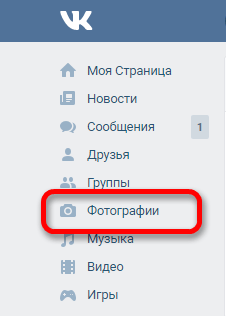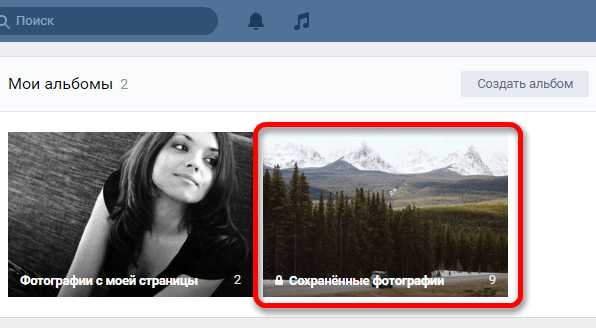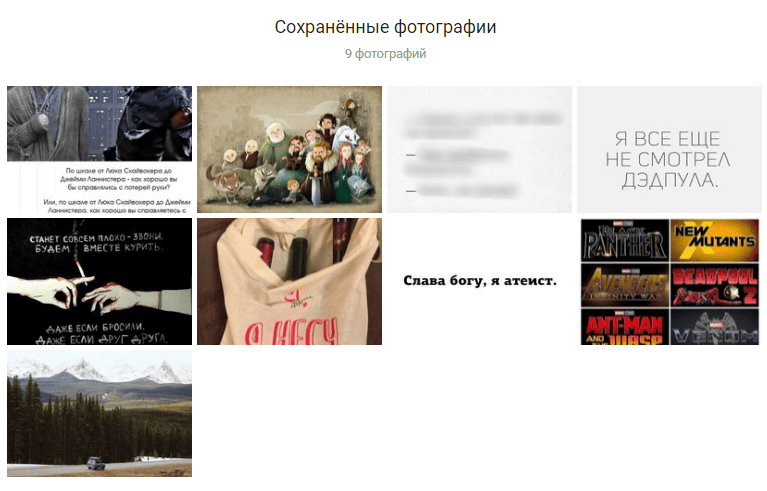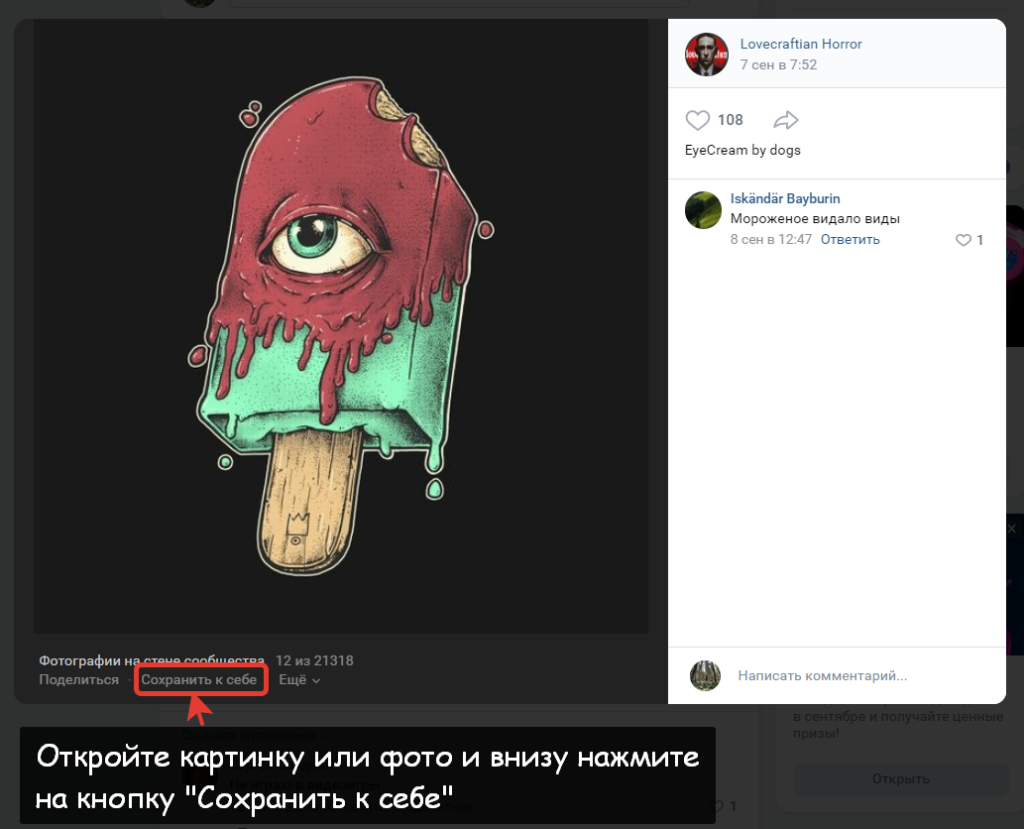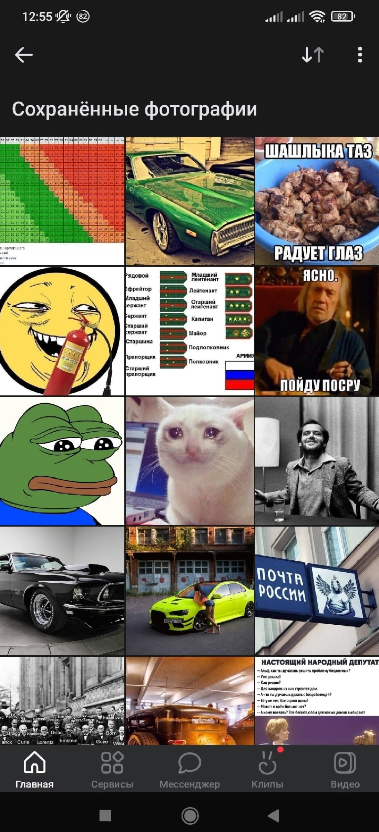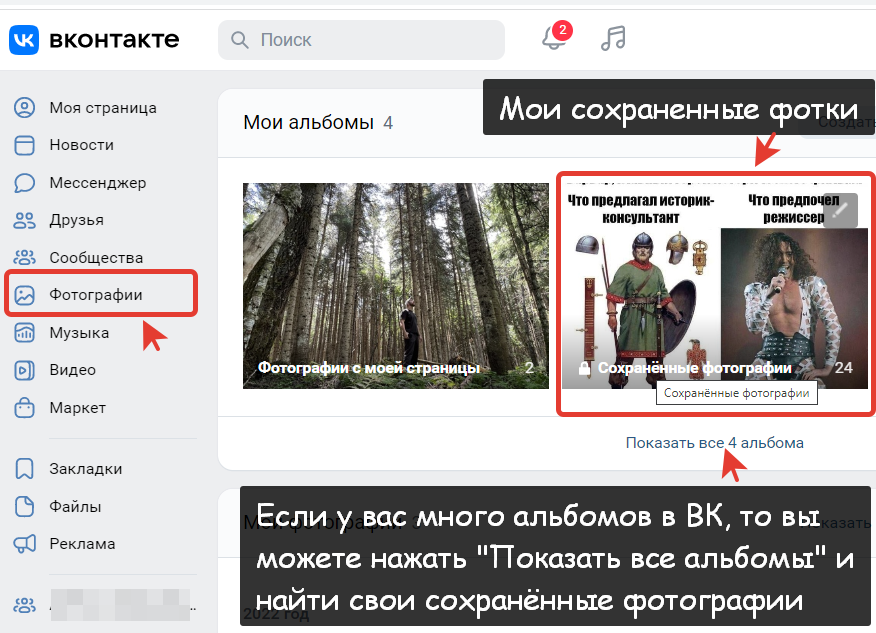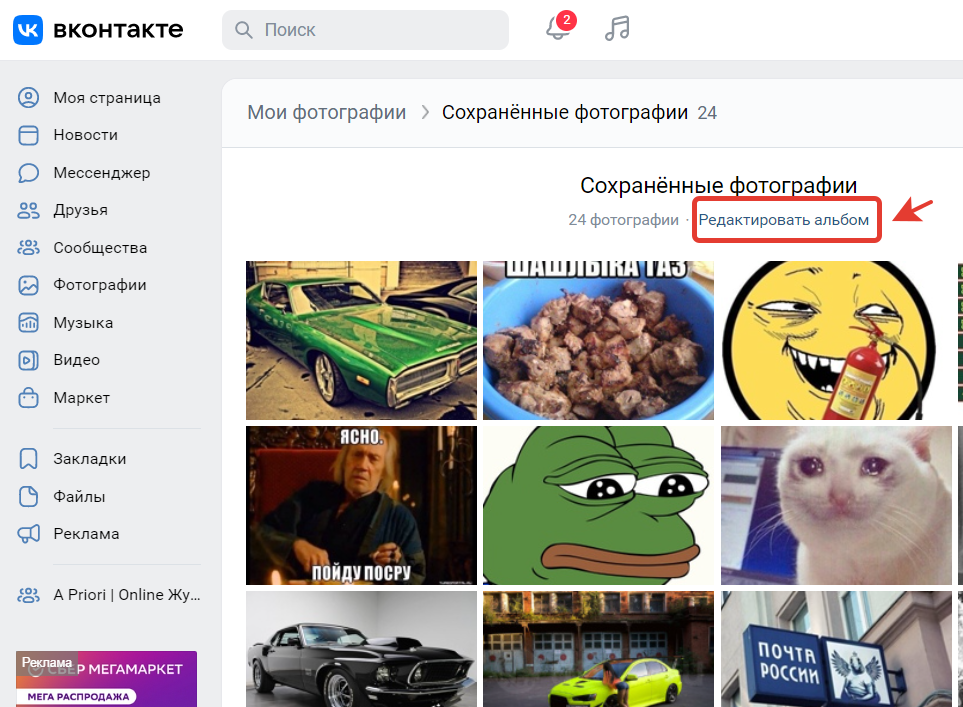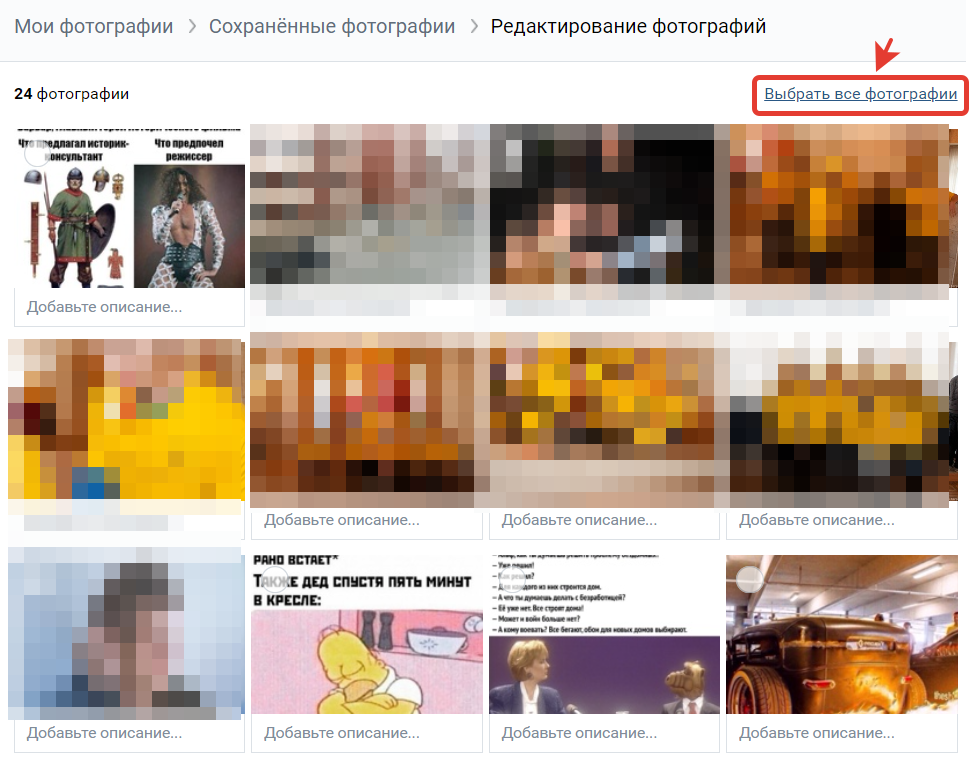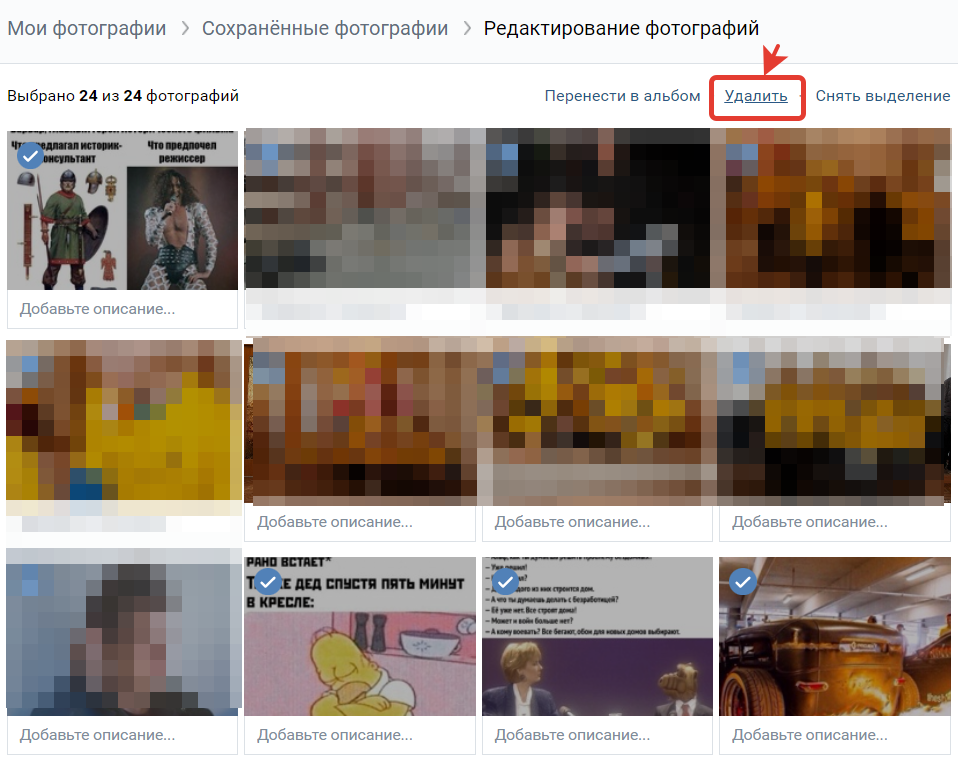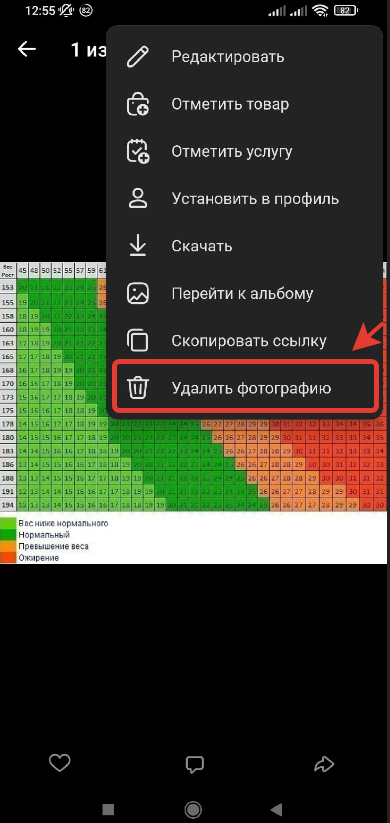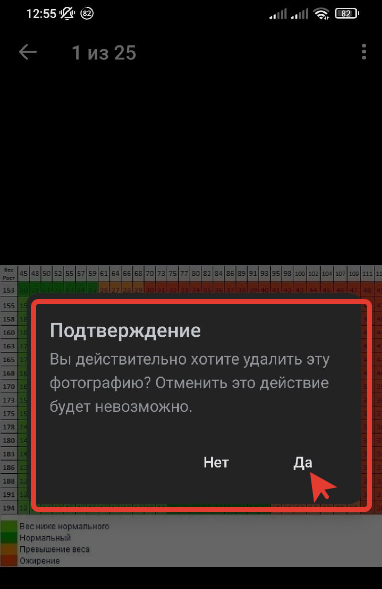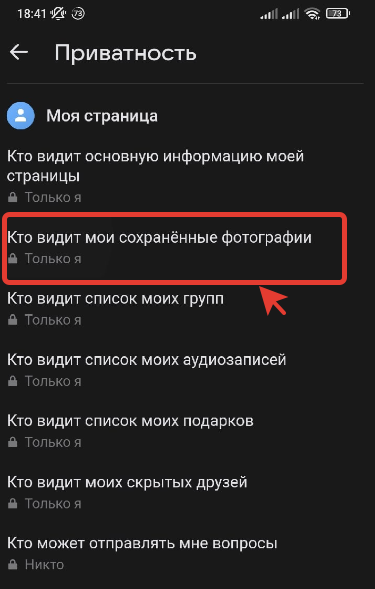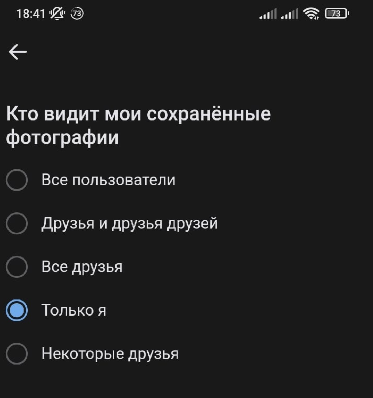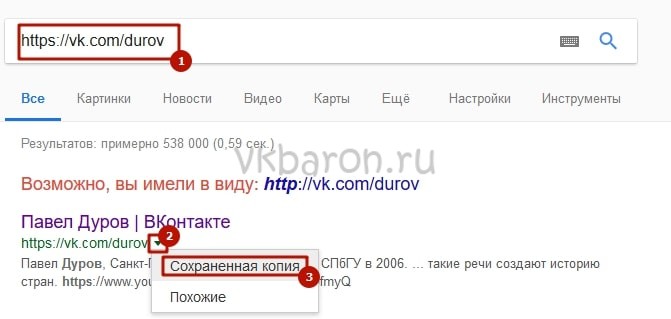Как найти свои фото в контакте
Содержание
- По ссылке
- По геолокации
- Поисковые системы
- Поисковая система Яндекс
- Поисковая система Google
- Сторонние сервисы
- Как найти сохраненные фото?
- Как найти удаленные фото?
- Видео урок: поиск фото в вк
- Заключение
- Вам помогла эта информация? Удалось решить возникший вопрос?
- Пожалуйста, задайте свой вопрос в комментариях, с описанием возникшей проблемы
- Поиск по фотографиям Вконтакте
- Поиск по картинкам от Яндекса
- Поиск по картинкам в Google
Поиск фото в ВК возможен несколькими способами. Алгоритмы социальной сети работают только на определенном сервере, в то время как поисковые системы охватывают всю глобальную сеть. Кроме того, вы можете найти даже удаленные или скрытые фотографии пользователей. Как это сделать, вы найдете в статье.
По ссылке
С помощью стандартного поиска ВК есть возможность найти не только нужный файл, но и его владельца. Чтобы такое действие увенчалось успехом, его профиль должен быть открыт, а фотография находилась в свободном доступе. Поиск фото в ВК по ID осуществляется следующим образом:
- Зайдите на свою страницу. Удобнее будет с версии ВК для ПК.
- Загрузите нужное фото в свой альбом, который не скрыт.
- Нажмите на картинку, чтобы открыть ее в отдельном окне. В адресной строке вы увидите ссылку на нее.
- Теперь вам нужно ID фотографии. Находится он между словом photo включительно и знаком процента %. Выделите часть ссылки и скопируйте ее в буфер обмена.
- Перейдите на главную страницу ВК и нажмите на раздел «Новости», расположенный в левом блоке.
- В правом блоке щелкните по пункту «Фотографии», чтобы поиск происходил исключительно между изображениями.
- В поисковой строке введите следующий запрос: copy:+ ID нужного фото. Нажмите на клавишу Enter.
- В результатах поиска отобразятся варианты изображения. То, которое было добавлено, раньше всех, является искомым. Узнать это можно, перейдя в окно просмотра каждого фото.
Способ практически не срабатывает с оригинальными фотографиями. В основном, поиск может отыскать именно картинки.
Поиск фото в ВК по ссылке – самый простой и удобный способ. Но если вам не удалось найти с его помощью нужное вам изображение, воспользуйтесь другими методами, о которых вы узнаете ниже.
Перед тем, как найти фото в ВК по тексту, вспомните ключевые слова из подписи к фото. Если оно опубликовано на странице пользователя или в сообществе, воспользуйтесь поисковой строкой, которая расположена сразу над постами. Для этого нажмите на иконку в виде лупы. Этот способ доступен и для общего поиска в социальной сети, но в этом случае, чем больше текста вы помните, тем эффективней будет результат.
По геолокации
Современные мобильные устройства способны автоматически определять местоположения пользователя во время создания фотоснимка. Поэтому возможен поиск фото по геолокации Вконтакте.
Такой способ сработает лишь в том случае, если у пользователя не отключена автоматическая привязка геотегов к фотографиям.
Для быстрого поиска фото по геолокации вы можете воспользоваться стандартными инструментами ВК:
- Авторизуйтесь в ВК и перейдите в раздел «Новости».
- В правом блоке нажмите на пункт «Поиск», нажмите на раскрывающееся меню параметров и пролистайте страницу вниз. Здесь вы увидите значок геолокации. Щелкните по нему.

- Если вы знаете, где примерно была сделана фотографии, то введите адрес или найдите место на встроенной карте от Яндекс.
- Нажмите на кнопку «Искать по записям неподалеку» .
- В результатах поиска вы увидите все фотографии с геотегами, которые вы выбрали.
Вы можете более тонко настроить показ результатов с помощью инструментов, расположенных справа. Единственным минусом поиска является отсутствие фильтрации результатов по дате.
Поисковые системы
Поисковые системы позволяют найти фото из ВК в интернете. Принцип работы у всех поисковиков аналогичен: они ищут изображение, которое похоже на исходник, по всем ресурсам. Но в зависимости от способа получения ссылок, в процессе есть некоторые различия.
Поисковая система Яндекс
Чтобы найти картинку ВК через Яндекс, следуйте пошаговой инструкции:
- Зайдите на главную страницу Яндекс. Нажмите на раздел «Картинки», который находится над поисковой строкой.
- Чтобы добавить изображение, нажмите на значок в виде фотоаппарата. Откроется поле, где вы можете выбрать один из вариантов: загрузить фото с носителя или вставить ссылку на фото из стороннего источника.
- После того, как картинка загружена, нажмите на клавишу Enter.
- В результатах поиска вы увидите все фото, похожие на исходник или совпадающие с ним.
Пролистайте ниже, чтобы увидеть перечень всех сайтов, где опубликована фотография. Выберите ссылку из социальной сети и перейдите по ней.
Поисковая система Google
Алгоритм поиска в Гугл почти не отличается от Яндекс поиска, но сам процесс имеет небольшие различия:
- Перейдите на главную страницу поисковика и нажмите на кнопку «Картинки», расположенную в верхнем правом углу окна.
- Рядом с поисковой строкой нажмите на иконку в виде фотоаппарата. В выпадающей форме выберите, каким способом вы будете загружать картинку.
- После загрузки нажмите на кнопку «Поиск по картинке».
- Результаты поиска отобразят ссылки с наиболее подходящим вариантом, а также похожие изображения.
Поисковые системы помогают найти похожие фото в ВК, а также на других ресурсах. Для более эффективного и быстрого поиска добавьте некоторые сведения. Например, фамилию и имя пользователя иди описание.
Если по фотографии вы ищите конкретного пользователя, то следует учитывать, что исходное фото должно стоять на его аватарке. Если она была поменяна, то в результатах поиска не отобразится ссылка на профиль.
Сторонние сервисы
Существуют специальные сервисы, которые позволяют найти фотографии пользователей. Поисковый алгоритм такого софта основывается на сравнении черт лиц людей с опубликованными аватарками в ВК Одним из лучших сервисов является Tofiner. Он ищет фотографии по точным совпадениям. Несмотря на то, что иногда удовлетворительный результат получается не с первого раза, сервис является бесплатным и функциональным.
Интерфейс Tofinder прост и интуитивно понятен. На главной странице вам будет предложено загрузить исходную картинку или вставить на нее ссылку из открытого ресурса. После загрузки вам придется ввести несложную капчу и ждите результатов. Если не получилось найти с первого раза, попробуйте сделать это еще раз.
Для более точного и эффективного поиска сервис позволяет использовать фильтр по следующим параметрам:
Как только вы увидите нужное фото в результате, нажмите на него и выберите ссылку для перехода в профиль ВК.
Как найти сохраненные фото?
Раньше альбом пользователя с сохраненными фотографиями был в свободном доступе. Но с 2017 года разработчики закрыли такие альбомы. Это произошло из-за того, что многие пользователи не знали, что их картинку могут видеть все, поэтому сохраняли не всегда пристойные изображения.
Где найти сохраненные фото в Контакте? Если вы хотите посмотреть свои картинки, то перейдите в раздел «Фотографии». В блоке «Мои альбомы» вы увидите альбом с ними. Если рядом с названием стоит значок в виде замка, то он доступен для просмотра только вам.
Посмотреть сохраненные изображения у других пользователей получится лишь в том случае, если альбом открытый.
Но поиск скрытых фото в ВК возможен через адресную строку браузера. Этот способ следует использовать в исключительных случаях, чтобы не нарушать приватность пользователя. Чтобы увидеть недоступные альбомы, сделайте следующее:
Откроется окно со всеми скрытыми альбомами и фотографиями. Но и ваши фотографии не будут под защитой, если кто-либо знает такой способ просмотра.
На наших устройствах данный способ не сработал, но может у вас получится!
Как найти удаленные фото?
ВК на серверах сохраняет все удаленные фотографии. Но просмотр таких изображений не предусмотрен, поэтому необходимо воспользоваться помощью поисковой системы Google. Основная проблема заключается в том, что на фото не осталось ссылки. Иначе ее можно было ввести в поисковую строку и найти. Поэтому перед тем, как найти удаленные фотографии в ВК, напишите в строке поиска имя и фамилию пользователя или вставьте адрес на его профиль.
В появившихся результатах найдите нужную ссылку и нажмите на маленький треугольник рядом с ней. В открывшемся меню щелкните по пункту «Сохраненная копия». Здесь вы можете найти фото, которое было удалено.
Обратите внимание, что это не единственный способ, как можно посмотреть и восстановить удаленные фото. Но стоит помнить о том, что чем меньше времени прошло с момента удаления, тем выше шансы на успех.
Существует еще один способ, как найти старые фото в ВК. Это сработает в том случае, если кеш браузера давно не чистился. Все открытые фотографии хранятся в папках на жестком диске ПК. Чтобы отыскать изображения:
- Сделайте видимыми скрытые папки через настройки панели управления компьютера.
- Затем перейдите в директорию AppData, которая расположена на локальном диске C в папке «Пользователи».
- Затем перейдите в Local и открывайте папки с именем браузера, дойдите на директории Cache.
- Для удобства поиска нужной фотографии используйте файловые менеджеры, например, Total Commander.
Теперь найти картинку в ВК не составит труда. Вы можете отыскать ее по ссылке, геолокации или в кеше браузера. Поисковые системы используют специальный алгоритм, при котором сравнивают исходное изображение и находят похожие. Кроме того, ID пользователя сможет открыть вам доступ к сохраненным и скрытым альбомам.
Теперь идем в раздел «Новости» , и открываем вкладку «Фотографии» . Здесь есть строка поиска «Поиск по фотографиям» . Здесь вам нужно написать вот такой текст: copy:id_фото . Вместо id_фото, мы подставляем ссылку, которую получили на предыдущем шаге. В нашем примере получится вот такой поисковый запрос.
Теперь нажмите Enter .
Вы перейдите к результатам поиска, где будут показаны все похожие фотографии, которые удалось найти. В нашем примере их очень много.
Если вам нужно узнать, кто добавил похожую фотографию, щелкните на любую из них. Вы перейдете к ее просмотру, а в блоке описания, будет ссылка на пользователя или группу (см. как добавить фото в группу в контакте), где была добавлена данная фотка.
Видео урок: поиск фото в вк
Заключение
Стоит отметить, что в поиске будут показаны фотографии, которые доступны для просмотра у пользователя, или в группе. Если их сделали скрытыми (см. как скрыть альбом вконтакте), то мы не сможем их найти (см. как посмотреть скрытые фото в контакте).
Вам помогла эта информация? Удалось решить возникший вопрос?
Пожалуйста, задайте свой вопрос в комментариях, с описанием возникшей проблемы
Мы и наши пользователи, регулярно обсуждаем возможные неполадки и сложности. Вместе мы разберемся с Вашей проблемой.
Здравствуйте, друзья! Сегодня мы с вами будем заниматься поиском людей по фотографиям в социальной сети Вконтакте. Вот представьте себе, что у нас есть лишь только фотография, а нам по этой фотке необходимо найти его страничку. Возможно это будет только в том случае, если он эту фотку загрузил в социальную сеть и не скрыл ее (Как скрыть фото вконтакте). Такое можно сделать, я проверял на практике, есть парочку проверенных способов и сейчас мы с вами их рассмотрим.
Также рекомендую к прочтению:
Поиск по фотографиям Вконтакте
Чтобы воспользоваться данной функцией социальной сети и найти человека нам вначале необходимо загрузить фотографию, по которой мы будем искать к себе в аккаунт (Как добавить фото в вк). Теперь мы идем в альбом, в который добавили данное фото и нажимаем на саму фотографию, чтобы она у нас полностью подгрузилась.
После того, как фотка подгрузится, смотрим на адресную строку браузера и копируем адрес фотографии. Адрес фото нужно копировать не весь, а лишь только те цифры, что идут после слова photo (вместе с ним) и до знака %. Смотрите на скриншот и все станет ясно:
Теперь заходим на свою страничку главную и нажимаем на пункт меню «Новости»
Далее в открывшемся окошке в правом меню ищем подпункт «Фотографии» и нажимаем на него:
Почти в самом верху открывшейся страницы над новостями у нас есть окошко поиска по фотографиям. Вставляем в него слово copy: после него сразу адрес той фотографии, которую вы загрузили и по которой необходимо найти человека.
Нажимаем на Enter. И у нас подгружаются все точно такие же фотографии, загруженные в социальную сеть разными пользователями. Естественно, если фотография уникальная, то в вашем случае такой пользователь будет один. Вам достаточно будет лишь нажать на фото и перейти по ссылке на владельца данной фотографии:
Вот и все, мы с вами справились с задачей.
Поиск по картинкам от Яндекса
Сейчас я вам, для общего развития, покажу еще один способ найти человека Вконтакте по фотографии. Но обратите внимание, что он сработает, только если пользователь загрузил ее на аватарку. Речь пойдет о поиске по картинкам от поисковой системы Яндекс.
Переходим по адресу https://yandex.ua/images/ и нажимаем на кнопочку со значком фотоаппарата под названием «Поиск по картинке»:
В следующем окошке жмем по кнопке «Выберите файл», чтобы загрузить фотографию в систему для поиска.
Через Проводник найдите на компьютере нужное изображение, выделите его и жмите «Открыть».
Система покажет вашу картинку и ниже все похожие, что смогла найти. С большой долей вероятности первым будет идти снимок точь-в-точь похожий на ваш.
Пролистайте ниже и увидите список сайтов, где встречается картинка. Выберите любой из предложенных. В примере я остановился на poisksocial.ru. Нажмите правой кнопкой мыши по заголовку и выберите из списка «Открыть ссылку в новой вкладке».
На открывшемся сайте можно выполнить поиск человека в любой из социальных сетей, которые есть в списке слева. У нас уже выбрана Вконтакте и указаны ФИО, для которых отображаются результаты (кстати, я их не вводил, они уже были прописаны, когда я открыл сайт. Хоть ищу человека с другими ФИО, для чистоты эксперимента ничего менять не стал).
В окне посредине отображаются все доступные, подходящие странички пользователей. Пролистываем их и да, там есть нужный мне человек, а на его аватарке установлено фото, которое я использовал для поиска.
Кликните по имени и на следующей странице выберите любой снимок из фото галереи. Откроется страница Вконтакте найденного пользователя и можно считать, что вы его нашли.
Поиск по картинкам в Google
Точно такой же сервис, как и у Яндекса, есть у поисковой системы Google. Давайте точно также попробуем найти по фотографии, которая стоит у меня на аватарке, мою страничку Вконтакте.
Заходим на главную страницу Гугла и в правом верхнем углу нажимаем на ссылку «Картинки»:
У нас открывается сервис поиска по картинкам, подводим курсор в правый угол поисковой строки и нажимаем на значок фотоаппарата. Эта кнопочка называется «Поиск по картинке».
В открывшемся окне переходим во вкладку «Загрузить файл» и нажимаем на кнопку «Выберите файл»:
Загружаем фотографию, по которой хотим искать аккаунт Вконтакте и наблюдаем результаты.
У меня отобразились запросы, связанные с официальным стилем в одежде (поскольку на фото люди в черно-белом). И в «Похожих изображениях» ничего не было.
Если у вас так же, давайте немного уточним поиск. Для этого в соответствующую строку нужно ввести имя и фамилию человека, которого ищите (желательно, чтобы они совпадали с тем, как пользователь подписан в вк), и нажать на лупу.
Теперь у меня появилось похожее изображение. Нужно нажать на него.
Обратите внимание, чтобы справа, под именем, было написано название соцсети Вконтакте, и нажимайте на кнопку «Перейти». Откроется страница человека, у которого на аватарке стоит данное фото, и теперь решайте – его вы искали или нет.
Как видим, моя страничка Вконтакте снова нашлась, а это значит, что мы снова достигли цели. А на этом я заканчиваю данную статью, в которой мы научились искать страницы в вк по фотографиям.
Перейти к контенту
ВКонтакте предлагает пользователям огромную базу информации, включающую всевозможные графические изображения. Чтобы среди этого материала выделить понравившийся или необходимый, социальная сеть имеет функцию добавления картинок в отдельный альбом. Это функциональнее и удобнее простого скачивания, поскольку таким способом свое изображение легко смотреть на телефоне и компьютере без загрузки в память устройства.
Что такое сохраненные фотографии
Сохраненки имеются у большого количества пользователей в специальных папках. В отличие от простого, закачанного самостоятельно на страницу, изображения, сохраненное фото взято с какого-либо ресурса социальной сети ВКонтакте.
При этом сами иллюстрации будут автоматически скрыты для других аккаунтов (эта функция отключается с помощью настроек страницы).
Как посмотреть свои сохраненные фотографии
Для начала пользователю необходимо авторизоваться. После выполните следующие действия:
- Откройте раздел «Фотографии». Этот пункт присутствует в левом меню страницы.
- Владельцу аккаунта будут показаны существующие альбомы, а также последние закачанные графические элементы, упорядоченные по дате добавления.
- Чтобы посмотреть сохраненные фотографии, нажмите на соответствующее название.
Если этой папки в списке нет, значит вы еще не добавляли никаких картинок.
Самостоятельно создавать её не нужно, так как альбом появляется автоматически при первом сохранении любого изображения.
Такое добавление изображений достаточно удобно для человека, поскольку все понравившиеся картинки можно не просто лайкнуть, но и оставить в отдельной папке, доступ к которой легко получить с любого устройства. Сторонним пользователям альбом виден не будет, если предварительно не открыть доступ к нему в настройках страницы.
Итак, представим распространённую ситуацию: листая ленту в ВК, вы видите интересный пост с красивыми красочными фотографиями, или картинками. Как сохранить фото, чтобы не потерять их в будущем? Можно просто кинуть публикацию в закладки Вконтакте, или поделиться постом с кем-то из друзей. Но вы также можете сохранить только фотографии из поста, тогда они будут добавлены в ваш альбом сохранённых фото. А где потом в ВК найти сохраненные фотографии (сохры)?
В общем, далее рассмотрим, как посмотреть сохранённые фото в ВК с телефона и на компьютере! Фактически, мы разберем как добавить фото в сохры, посмотреть сохранёнки, а также удалить картинку их сохраненных во Вконтакте.
Содержание:
- Как добавить картинку в сохранёнки Вконтакте
- Как зайти в сохраненные фото в мобильном приложении ВК
- Как открыть посмотреть сохры Вконтакте на компьютере
- Как быстро очистить все сохры в ВК разом
- Кто может увидеть фотки
Как добавить картинку в сохраненные в ВК
Сразу оговоримся: если вам понравилась какая-либо публикация целиком, то вы можете кинуть её в закладки. А вот в случае, если вам нравится какая-то изображение в посте, тогда можно сохранить его отдельно (в альбом сохраненных картинок). На компьютере это вообще делается буквально в пару кликов:
- Откройте фото или картинку. Если в посте много картинок, то открывайте именно ту, которую желаете сохранить (ага, очевидно);
- И внизу кликайте на кнопку «Сохранить к себе».
Картинка появится в вашем альбоме сохраненных фотографий. Если у вас не было такого альбома, то ВК автоматически его создаст.
Как сохранить картинку к себе в ВК с телефона?
В мобильном приложении Вконтакте на телефоне это можно сделать таким образом:
- Откройте картинку или фотографию и нажмите на три точки в правом верхнем углу экрана;
- В появившемся меню выберите «Добавить в Сохранённые».
Картинка будет сохранена в вашем альбоме с сохранёнками. Как видите, нет ничего сложно в том, как сохранить картинку или фото в ВК. Причем это легко можно сделать как с телефона (Андроид или Айфон — значения не имеет), так и на ПК.
Где находятся сохраненные фотографии в ВК
Фотографии в профилях пользователей Вконтакте обычно хранятся в отдельных альбомах — некоторые можно создать самому вручную, а другие создаются автоматически. Например, я могу сохранить понравившееся фото в своём профиле, при этом ВК автоматически создаст альбом «Сохранённые фотографии», куда и будут помещаться мои сохранёнки.
Теперь я покажу, где находятся сохранённые фотографии в ВК с телефона и на компьютере (ПК).
Как открыть сохры в ВК на Андроиде?
На Андроиде открыть свои сохраненные фотки в ВК вы можете следующим образом:
В этом альбоме вы можете увидеть все сохры — фотографии и картинки.
В качестве примера показан вариант, как найти сохранённые фотографии в ВК на Андроиде. Но на самом деле для Айфона порядок действий аналогичен.
Как зайти в сохраненные картинки Вконтакте с компа?
Теперь рассмотрим, как зайти в сохранённые фотографии с компа. Для этого нужно:
- Откройте ВК, затем перейдите в раздел «Фотографии»;
- И среди своих альбомов найдите «Сохраненные фотографии»;
Как видите, на компьютере найти свои сохраненные картинки во Вконтакте можно буквально за пару кликов.
Как быстро удалить сохраненные фотографии в ВК сразу
Думаю, важно также разобрать, как очистить сохраненные картинки Вконтакте. Здесь сразу отмечу 2 важных момента:
- Быстро удалить сразу все сохраненные фотографии в ВК можно только с компьютера. Также вы можете удалить несколько картинок разом;
- А вот с телефона в мобильном приложении ВК можно убрать фотографии только по одной.
Итак, вы можете быстро удалить сохры на компьютере следующим образом:
- Откройте альбом с сохраненными фотками и нажмите на кнопку «Редактировать альбом»;
- Теперь вы можете выбрать несколько картинок, либо просто кликнуть по кнопке «Выбрать все фотографии»;
- После чего просто нажмите на кнопку «Удалить»;
- И подтвердите удаление.
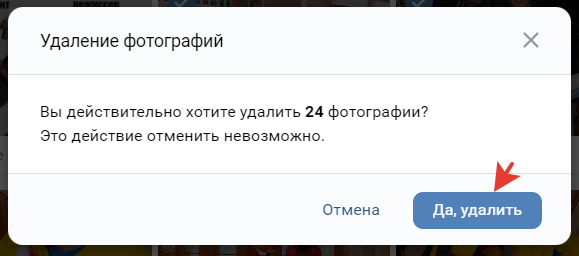
Таким образом вы фактически можете сразу удалить весь альбом «сохраненные фотографии» в ВК. Только не забывайте, что восстановить эти картинки не получится. Так что я рекомендую сначала хорошенько подумать и, быть может, лучше просто сохранить эти фотографии себе на компьютер, или, например, перенести в другой альбом (закрытый от посторонних). Теперь вы в курсе, как удалить сохраненные фото в ВК на компьютере, причем все разом.
Как удалить сохраненные фотки в ВК с телефона?
Как упоминалось ранее, удалить все сохранённые фотки разом с телефона в мобильном приложении ВК не получится. Но вы можете удалять их по одной следующим образом:
- Откройте альбом с сохраненными картинками, а затем откройте фото, которое нужно удалить;
- Нажмите на кнопку с тремя точками в правом верхнем углу над фото;
- И в появившемся меню выберите функцию «Удалить»;
- И подтвердите удаление фотографии.
Отменить удаление нельзя, так что передумать и восстановить удаленную фотографию не получится. Так что опять же я рекомендую взвесить все за и против перед тем, как принимать решение об окончательном удалении сохраненной картинки.
Кто видит мои сохраненные фотографии в ВК
И последний, но не менее важный вопрос: кто видит мои сохраненные фотографии в ВК. Отмечу, что по умолчанию альбом «Сохранённые фото» в ВК открыт. То есть, ваши сохры — открытые для других пользователей Вконтакте, и все могут их посмотреть.
А как сделать так, чтобы посторонние не могли посмотреть ваши сохры в ВК? Вы можете сделать переносить картинки в отдельный скрытый альбом. Но можно поступить проще:
- Просто зайдите в настройки своего профиля ВК и откройте вкладку «Приватность»;
- Здесь есть подраздел — «кто видит сохранённые фотографии». Отройте его;
- И поставьте ограничения, например, можно сделать закрытые сохры фото для всех, кроме самого себя.
Ну либо можно выбрать отдельных друзей, кому доступ к вашим сохраненным фотография в ВК будет закрыт, или наоборот, только тех, кто сможет посмотреть эти картинки.
Сохраненки ВК — это не просто фотографии. Это папка с особыми изображениями, имеющими смысл для владельца аккаунта. Почему они так называются? Где находятся? И как их посмотреть? В этой статье мы подробно расскажем обо всем.
Что такое сохраненки и где они находятся
Что же такое сохры в ВК? Представьте, что вы проводите время, просматривая свою ленту новостей или ленту какой-нибудь группы. И тут вы наткнулись на очень красивую картинку, которая вам так понравилась, что вы захотели ее в свою коллекцию. Вы можете сохранить ее в специально отведенный для этого альбом.
Некоторые пользователи создают целые тематические коллекции. Они могут быть одной тематики или сочетаться по цветам. А могут содержать изображения с важной информацией или интересными идеями для вдохновения. Может быть и так, что эти фотографии никак не связаны между собой. В любом случае, что размещать в этой папке решать только вам.
Для просмотра этих фото вам достаточно будет зайти в свои альбомы, где и находятся сохраненки в ВК. А как это сделать мы рассмотрим далее.
Как посмотреть сохраненные фотографии
Если вы хотите увидеть свой альбом с сохраненками, то следуйте нашим инструкциям.
Свои сохры
Последовательность действий для ПК и для телефона идентична, но мы расписали все поподробнее.
Со смартфона
Итак, давайте выясним как посмотреть свои сохраненки в ВК в мобильном приложении:
- Зайдите в свой аккаунт.
- Нажмите на три горизонтальные линии в правом нижнем углу.
- В появившемся меню выберите «Фотографии».
- В правом углу наверху нажмите «Показать все», чтобы развернуть всю галерею.
- В открывшемся списке найдите нужную папку.
С компьютера
Эта инструкция расскажет вам как посмотреть свои сохраненные фотографии в ВК на ПК:
- Зайдите на свою страничку.
- Прокрутите страничку вниз, пока с левой стороны не увидите блок «Фотоальбомы».
- Кликните по этой надписи, чтобы попасть в галерею.
- Теперь кликните по надписи «Показать все альбомы».
- Откроется список всех имеющихся папок с изображениями, на каждой из которых написано название. Найдите папку с сохраненками.
Чужие сохры
Альбом с сохраненками в ВК по умолчанию является закрытым. Поэтому если вы не можете его найти на чужой страничке, значит он скрыт настройками приватности. На своей страничке вы можете определить доступны ли ваши сохраненки другим людям по символу замочка возле его названия. Если замочек есть — этот альбом ВК скрыт.
Со смартфона
- Зайдите сначала в свой аккаунт.
- Теперь перейдите на страничку к человеку, чьи картинки хотите посмотреть.
- Сразу под основной информацией странички находится лента с фотографиями. Нажмите на надпись «Фото» — рядом с ней обозначено общее число фотографий в папках.
- Справа нажмите на надпись «Показать все» и найдите нужный альбом, среди появившихся.

С компьютера
Делаем практически все то же самое:
- Заходим в ВК и переходим на страничку к другу или любому другому пользователю.
- Далее есть два варианта. Можете кликнуть по общему числу фотографий, которое указано сразу после блока с общей информацией. А можете прокрутить страничку вниз до блока с фотоальбомами и кликнуть по нему.
- Далее нажимаем «Показать все альбомы» — эта надпись находится чуть ниже.
- Ищем «Сохраненные фотографии» и любуемся ими.
Как добавить фото в сохраненные
Чтобы понравившееся в ВК изображение попало именно в альбом с сохраненками, есть специальная функция.
Со смартфона
Добавлять сохраненки в ВК вообще очень просто. Для начала опишем как делать это в мобильном приложении:
- Зайдите в свой аккаунт.
- Нажмите на фотографию, которая вам понравилась, чтобы развернуть ее.
- В правом верхнем углу тапните по трем вертикальным точкам.
- В появившемся меню нажмите «Сохранить в альбом» — именно эта команда перенесет картинку в нужный нам альбом.
С компьютера
При использовании полной версии сайта, добавить изображение в ВК в сохраненные можно так:
- Зайдите в ВК и найдите нужную фотографию.
- Кликните по изображению, чтобы развернуть.
- В нижней части окна вы увидите надпись «Сохранить себе» — нажимайте.
- Теперь это изображение появится в альбоме с сохраненками.
Как закрыть альбом с сохраненками в ВК
Сделать свои сохраненки в ВК недоступными для просмотра другими людьми можно в настройках приватности. Ниже приведены инструкции как это сделать.
Со смартфона
Вам нужно выполнить следующую последовательность:
- Зайдите в свой аккаунт.
- Нажмите на шестеренку в правом верхнем углу.
- В появившемся меню выберите «Приватность».
- В строке « Кто видит список моих сохраненных фотографий» поставьте значение «Только я».

С компьютера
Скрыть сохраненки в ВК с ПК можно так:
- Зайдите в свой аккаунт.
- Кликните по своему имени в правом верхнем углу странички.
- В появившемся меню выберите пункт «Настройки».
- В списке справа кликните на «Приватность».
- В строке «Кто видит список моих сохраненных фотографий» установите «Только я».
Как открыть альбом сохраненными фотографиями
Если же вы, наоборот, хотите сделать альбом доступным для других пользователей, то вам помогут наши следующие инструкции.
Со смартфона
Открыть альбом «Сохраненные фотографии» в мобильном приложении ВК можно следующим образом:
- Зайдите в свой аккаунт ВК.
- В правом верхнем углу находится значок в виде шестеренки — нажмите на него.
- В новом окне выбираем пункт «Приватность».
- Находим строку «Кто видит список моих сохраненных фотографий» .
- Выбираем значение «Все пользователи».

С компьютера
Теперь давайте разберем как открыть сохраненки в ВК на компьютере:
- Зайдите в свой профиль.
- Кликните по значку своей мини-аватарки в правом верхнем углу.
- В открывшемся меню выбираем «Настроки».
- Теперь, в списке справа, найдите «Приватность» — кликните.
- Также найдите строку «Кто видит список моих сохраненных фотографий» и установите значение «Все пользователи».
Обратите внимание, что с помощью данной настройки вы можете открыть доступ к своим сохраненкам определенному кругу лиц. Для этого нужно установить другие значения, которые предлагаются в меню.
Теперь вы знаете все о сохраненках в ВК и их настройках. Вы сможете создать свою личную коллекцию и решить кому открыть доступ к ней. Ну, а наши инструкции, всегда придут к вам на помощь.
ВКонтакте предлагает пользователям огромную базу информации, включающую всевозможные графические изображения. Чтобы среди этого материала выделить понравившийся или необходимый, социальная сеть имеет функцию добавления картинок в отдельный альбом. Это функциональнее и удобнее простого скачивания, поскольку таким способом свое изображение легко смотреть на телефоне и компьютере без загрузки в память устройства.
Что такое сохраненные фотографии
Сохраненки имеются у большого количества пользователей в специальных папках. В отличие от простого, закачанного самостоятельно на страницу, изображения, сохраненное фото взято с какого-либо ресурса социальной сети ВКонтакте.
При этом сами иллюстрации будут автоматически скрыты для других аккаунтов (эта функция отключается с помощью настроек страницы).
Как посмотреть свои сохраненные фотографии
Для начала пользователю необходимо авторизоваться. После выполните следующие действия:
- Откройте раздел «Фотографии». Этот пункт присутствует в левом меню страницы.
- Владельцу аккаунта будут показаны существующие альбомы, а также последние закачанные графические элементы, упорядоченные по дате добавления.
- Чтобы посмотреть сохраненные фотографии, нажмите на соответствующее название.
Если этой папки в списке нет, значит вы еще не добавляли никаких картинок.
Самостоятельно создавать её не нужно, так как альбом появляется автоматически при первом сохранении любого изображения.
Такое добавление изображений достаточно удобно для человека, поскольку все понравившиеся картинки можно не просто лайкнуть, но и оставить в отдельной папке, доступ к которой легко получить с любого устройства. Сторонним пользователям альбом виден не будет, если предварительно не открыть доступ к нему в настройках страницы.
В наше время социальная сеть «Вконтакте» известна всем. Но мало, кто знает о её огромных и интересных функциях. К примеру, абсолютно каждый пользователь может сохранить фотографию у себя на стене из страницы другого пользователя, сообщества и т.д.Итак, сам процесс сохранения изображения очень прост. Для этого достаточно выбрать любую понравившуюся фотографию, и сохранить её. Чтобы это сделать необходимо сделать следующее:
Выбрав нужное вам изображение, нажмите на «Сохранить к себе»;
После этого сохранённое изображение можно найти в разделе «Фотографии»;
Зайдя в данный раздел, перед пользователем откроется раздел «Мои альбомы». Чтобы найти загруженную фотографию нужно зайти в «Сохранённые фотографии»;
Зайдя в данный раздел, вы увидите все изображения, которые сохранили.
Как посмотреть скрытые сохраненки в вк
Сохранёнки бывают разные, как и сами пользователи. Иногда некоторые из них без проблем делятся со своими сохранёнками с друзьями, другие же закрывают доступ к ним. Итак, данный процесс по сравнению с другим, требует терпения и времени. Для того, чтобы просмотреть «Скрытые изображения» другого пользователя, необходимо следовать следующим действиям:
- Чтобы увидеть закрытые сохранёнки другого пользователя, сначала нужно скопировать его ID — адрес;
- После того, как сохранили >
Если вдруг, решили удалить сохранённую фотографию и навести порядок в сохранёнках, то нужно следовать следующим действиям:
Заходим в раздел «Фотографии»;
Затем нажимаем на ту фотографию, которую хотите удалить;
Нажимаем на «Удалить»;
Если, хотите, то можете восстановить фотографию, нажав сверху на «Восстановить».
Как видите, в этом деле нет ничего сложного, главное внимательно следовать данным инструкциям, и тогда у вас обязательно все получится. А если даже, что-то и не получилось, то не расстраивайтесь. Радуйте своих друзей интересными и необычными сохранёнками! Ну, а если понадобиться, то удаляйте не нужные вам фотографии.
Социальная сеть “ВКонтакте” предоставляет своим пользователям множество различных сервисов по добавлению различных медиафайлов на свою страницу, не исключением являются и фотографии. По различным причинам фото можно удалить случайным образом и не иметь его копии, что довольно досадно. К сожалению в ВК еще не добавили опцию защиты от случайных кликов, ведь для удаления изображения нужно два клика. В то время как для восстановления придется обыскать весь интернет в поисках решения возникшей проблемы. В нашей статье мы рассмотрим вопрос, как посмотреть удаленные фото ВК доступными на данный момент способами.
Способы просмотра удаленных фото “ВКонтакте”
Для просмотра удаленных фото “ВКонтакте” существует не так уж много действительно эффективных способов. После того как вы удалили какое-то изображение, в подавляющем большинстве случаев вернуть его уже будет невозможно. Однако методы, предоставляющие возможность просмотреть удаленный снимок все же существуют, хоть и не все из них по-настоящему эффективны. Ниже в материале мы привели четыре способа, с помощью которых у вас вновь появится возможность увидеть удаленные фото.
Если вы удалили фото и еще не перезагружали страницу, а остались на ней и сразу приступили к поиску решения, прочтите материал представленный ниже. Также хочется отметить, что если изображение было удалено уже достаточно давно, восстановить его вряд ли получится. Как правило, данные на серверах сайта “ВКонтакте” хранятся от трех часов до пяти суток, по разной информации. Некоторые пользователи и вовсе считают, что все данные не удаляются со страницы в ВК, а лишь становятся скрытыми. Так или иначе, восстанавливать фото необходимо в самые кратчайшие сроки после его удаления со страницы.
Стандартными средствами ВК
Под стандартным средством просмотра удаленного изображения предполагается его мгновенное восстановление сразу после уничтожены со стены профиля или же альбома с фотографиями. Воспользоваться данным способом можно только в случае, если после того, как вы стерли снимок, страница в ВК не была обновлена, либо же вы не переходили на другие вкладки, такие как “Моя страница”.
Для того, чтобы мгновенно просмотреть и восстановить удаленное изображение, следуйте краткому руководству, представленному ниже:
- После того, как вы нажали по кнопке “Удалить”, перед вами появится окно в котором будет подсвечена синим цветом кнопка “Восстановить”.
- От вас требует не обновлять страницу и не переходить по другим вкладкам.
- Нажмите по кнопке “Восстановить”, как на вышеприведенном изображении, после чего вы вновь увидите ваше фото.
Как и было сказано ранее, для того чтобы целесообразно применить данный способ следует не обновлять страницу, в ином случае просмотреть удаленное фото у вас не получится.
Через поисковые системы
Следующим достаточно эффективным способом является просмотр изображения при помощи поисковых систем. Данный метод является универсальным и в половине случаев помогает реанимировать стертые данные при помощи сохраненной копии вашей страницы “ВКонтакте”.
Для того, чтобы просмотреть стертое фото при помощи сохраненной копии страницы, следуйте инструкции, представленной ниже:
- Откройте свой профиль “ВКонтакте”.
- Скопируйте ссылку вашего >С помощью кэша браузера
Для того, чтобы найти удаленное фото через кэш браузера, необходимо в настройках операционной системы включить показ скрытых папок и файлов, а уже после приступать к поиску нужной директории. Следуйте инструкции представленной ниже, для того чтобы отыскать нужный нам файл:
- После того, как вы включили показ скрытых папок и файлов, перейдите в диск на котором установлен браузер.
- Здесь вам необходимо перейти в папку пользователя компьютера в которой будет расположен скрытый каталог AppData.
- Перейдя в папку AppData, следуйте по такому пути: Local/Имя вашего браузера/Еще одна папка с именем вашего браузера/Cache.
- В этой папке вам необходимо найти файл с фотографией. Их могут быть сотни, поэтому настоятельно рекомендуем скачать файловый менеджер Total Commander. Данная программа также поможет вам открыть документ и файлы, содержащие искомое изображение.
Через исходный код
Для того, чтобы отыскать утраченный снимок в ВК через исходный код веб-обозревателя, запустите консоль в браузере нажатием следующих комбинаций клавиш: для Chrome – Ctrl+Shift+J, для Firefox – Ctrl+Shift+K. Искомые данные хранятся по ссылке “ >
Особенности
К особенностям просмотра уже удаленного фото можно отнести то, что результат работы не может быть гарантирован. Так как в различных ситуациях могут возникать непредвиденные проблемы связанные с тем, насколько давно снимок был стерт со страницы в ВК. Также необходимо отметить, что после удаления целого альбома с фотографиями его просмотр и восстановление будет невозможным.
Для удаления фотографии, загруженной в социальную сеть ВК, нужно сделать один клик. По различным причинам может потребоваться просмотреть ранее удаленный снимок. Хотя стандартный функционал предполагает только немедленное восстановление до перезагрузки страницы, существует и альтернативный метод поиска стертых изображений. Разберемся, как посмотреть удаленные фото ВКонтакте.
Восстановление фото стандартными средствами ВК
Разработчики соцсети предусмотрели риск случайного удаления фотографии пользователем, поэтому внедрили механизм ее восстановления. Если снимок был удален, то его можно немедленно вернуть, действуя следующим образом:
- После нажатия ссылки «Удалить», расположенной под картинкой появится надпись «Фотография удалена».
- Нажать на кнопку «Восстановить» в правом верхнем углу снимка.
- Фото вернется на свое место.
Справка. Ссылка для восстановления будет доступна даже после выхода из полноэкранного режима просмотра. Главное – не переходить на другую страницу и не производить перезагрузку текущей.
Восстановление фото через поисковые системы
Несмотря на наличие встроенного механизма, возвращающего снимки, многие пользователи задаются вопросом, можно ли найти старые фотографии. В некоторых случаях это удастся, однако гарантий нет. Процедура поиска утраченных снимков через поисковик выглядит так:
- Открыть свой профиль ВКонтакте.
- Скопировать ссылку из адресной строки браузера. Они будет иметь вид «https://vk.com/id00000», где вместо нулей порядковый номер пользователя сети или буквенная комбинация.
- Открыть главную страницу поисковика: google.com.
- В поисковую строку вписать следующий текст: «https://vk.com/id00000 site:vk.com».
- Нажать Enter.
- Если в настройках приватности страницы открыт доступ поисковым системам, то в результатах отобразится искомый профиль. Следует нажать на зеленый треугольник, справа от адреса страницы и кликнуть по всплывающей строке «Сохраненная копия».
- Откроется версия страницы, которая была сохранена в кэше Google. Теперь можно перейти в «Фотографии» и попытаться отыскать снимок.
Этот метод хоть и является рабочим, но его успешное использование зависит от нескольких факторов: установленные настройки приватности и версия кэша сохраненного в поисковой системе. Вполне возможно, что с момента удаления снимка кэш поисковика обновился, и фото успело исчезнуть.
Ознакомившись с представленной информацией, читатель научится смотреть стертые фотографии через сохраненную версию страницы в поисковой системе. Также инструкция покажет, как восстановить снимок, если с момента его удаление не произошло перезагрузки или перехода в другой раздел сайта.
Сервис социальных сетей позволяет пользователям выкладывать на свою страницу фотографии и прочие материалы, чем часто пользуются для их хранения, быстрой передачи и прочего. Однако иногда бывает и так, что пользователь случайно удаляет очень важное изображение, не имея к ней никакой копии. То есть она пропадает навсегда.
Прежде чем предпринимать какие-то действия, необходимо проверить, не сохранилось ли изображение в каком-нибудь другом месте — на карте памяти фотоаппарата, в загрузках телефона, на компьютере. Таким образом можно сэкономить время и нервы.
Итак, Вконтакте сохраняет на серверах все удаленные с аккаунтов фотографии.
Следует понимать, что не существует никакого удобного способа просмотра удаленных фотографии, сервисы социальных сетей не предусматривают такого. Например, на компьютере существует корзина, в которой содержатся все удаленные файлы и с помощью которой их можно легко восстановить, но в Интернете аналогичной папки просто не существует.
Итак, особую сложность вызывает тот факт, что на фото не осталось конкретной ссылки, иначе можно было бы просто найти изображение через поисковую систему, если альбом с фотографиями и сама страница не были ограничены для просмотра.
Чтобы найти удаленное фото, следует скопировать ссылку на аккаунт и вставить её в поиск. Появятся несколько ссылок. Под первой из них нужно нажать на маленький треугольник и выбрать вкладку «Сохраненная копия». Откроется сохраненная копия аккаунта, на которой возможно найти удаленное изображение и скопировать на компьютер при помощи «Сохранить как…».

Восстановить удаленное фото также возможно, если оно недавно было просмотрено в полном размере, что означает её временное сохранение в кеше браузера. Чтобы его найти, необходима специальная программа для просмотра кеша в браузере — каждому из них соответствует специальная программа. Следует использовать пакет приложений Web Browser Tools, в котором содержится необходимая утилит.
После активации приложения откроется список всех удаленных фотографий, в котором есть возможность восстановления. Логично искать файлы формата jpeg или jpg и обращать внимание на объем файла..
Если ничего из вышеописанного не дало успеха, то есть смысл написать техподдержке социальной сети и попросить помощи с восстановлением. Если вопрос заключается в действительно важной фотографии, то модераторы наверняка обратят на него внимание.
Важно, что нет никакого способа восстановить альбом с изображениями. После подтверждения об удалении альбом исчезнет без всякой возможности на восстановление.
В заключении важно сказать, что самый простой способ не терять важные фото — не хранить их в одном месте и тем более в социальных сетях, в которых могут взломать аккаунт или же просто случится ошибка, которая удалит некоторую информацию.

Также прежде всего стоит думать об удалении каждой из фотографий. Если фото было удалено случайно, то сразу же можно его восстановить, пока страница не была обновлена.